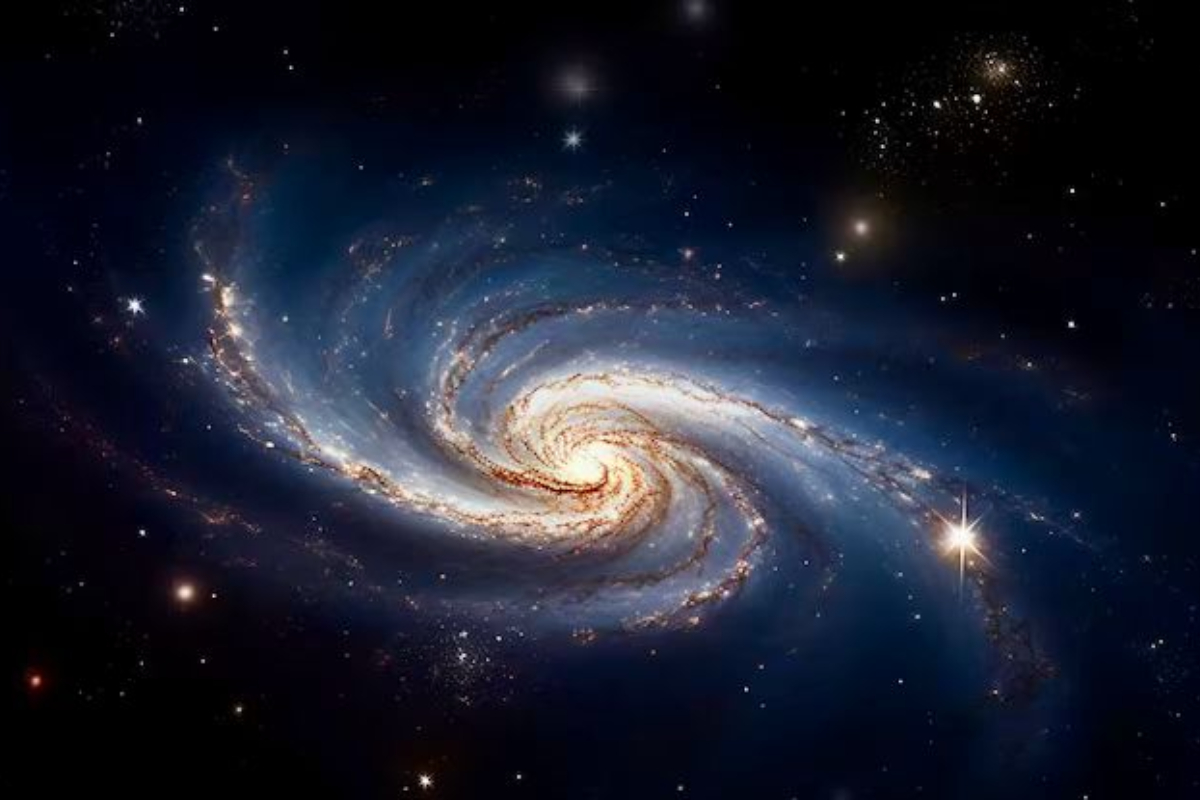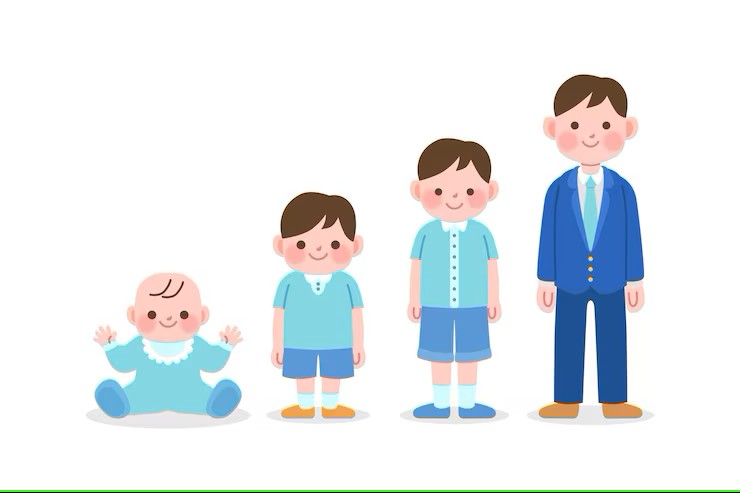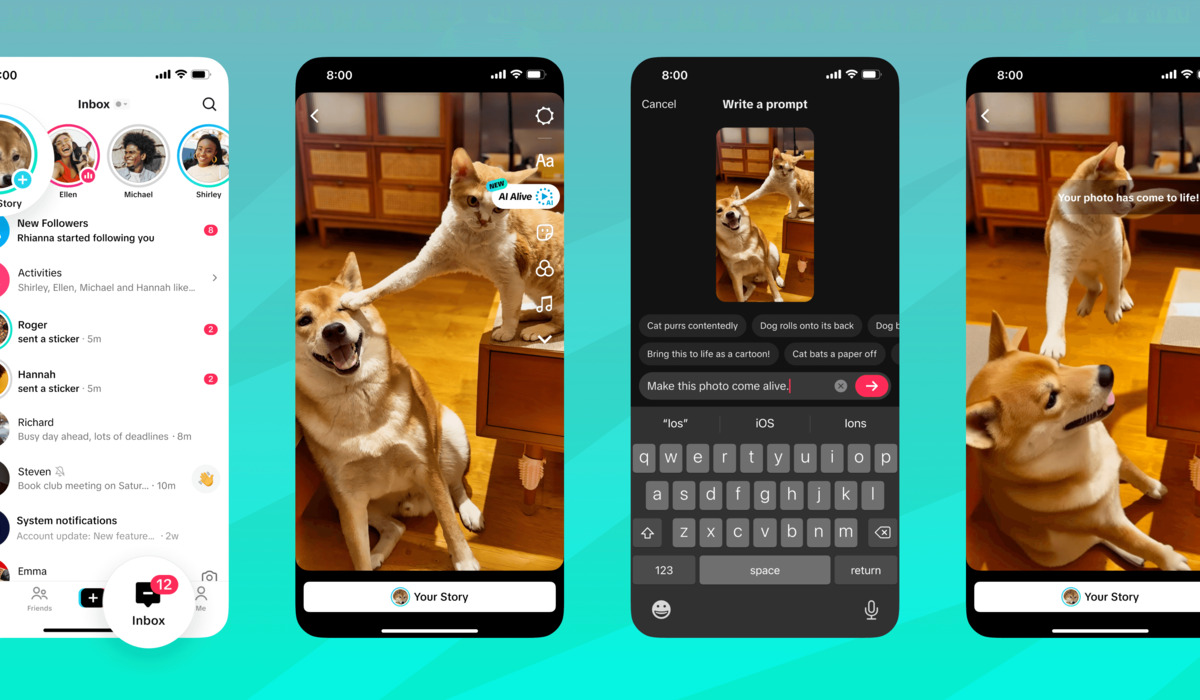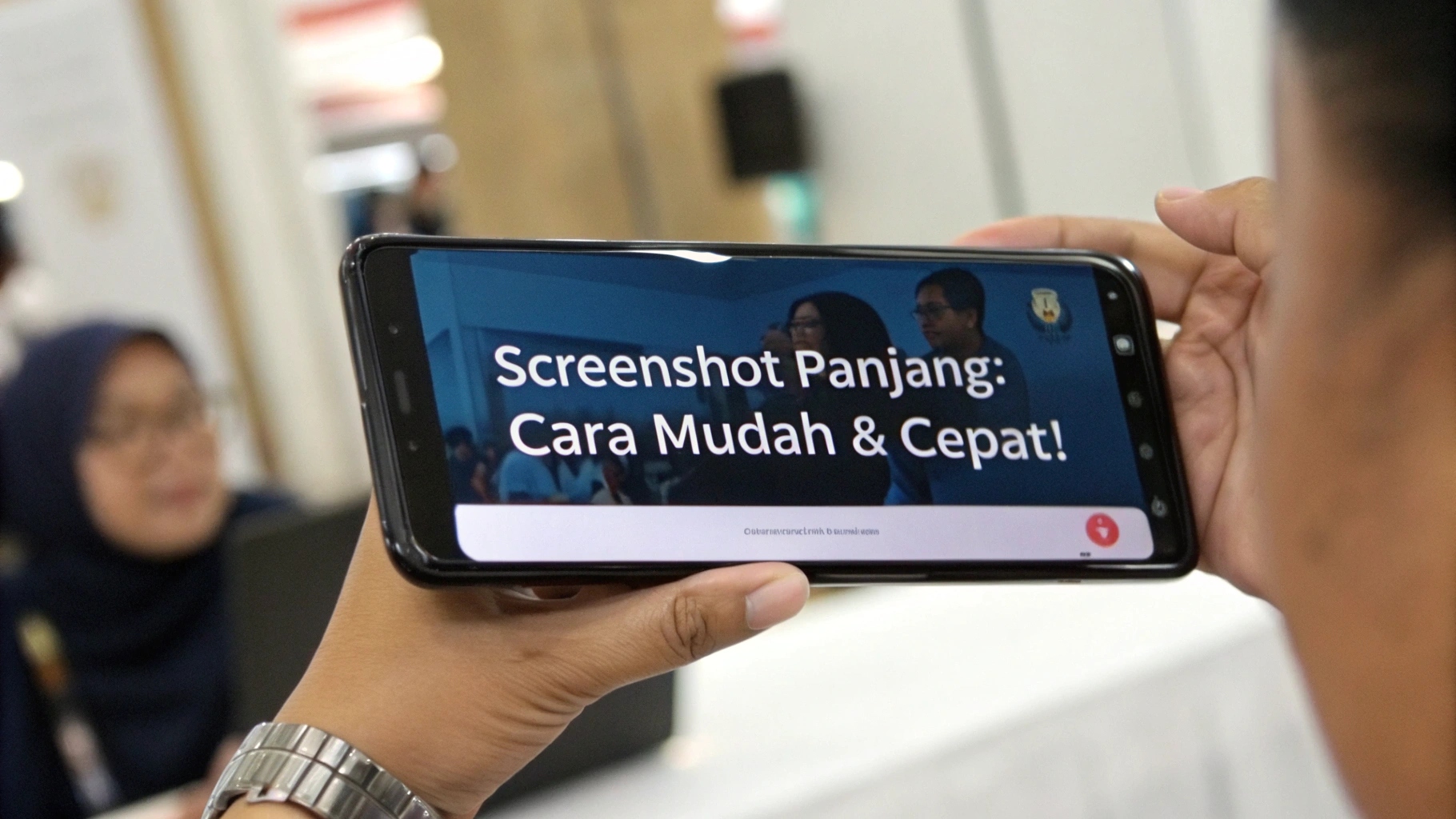 Ilustrasi Gambar Tentang Screenshot Panjang: Cara Mudah & Cepat!(Media Indonesia)
Ilustrasi Gambar Tentang Screenshot Panjang: Cara Mudah & Cepat!(Media Indonesia)
Kebutuhan untuk mengabadikan tampilan layar secara utuh, terutama saat informasi yang ditampilkan melebihi batas visual, semakin meningkat. Mengambil gambar layar panjang atau screenshot bergulir menjadi solusi praktis untuk menyimpan percakapan, artikel, atau konten web secara lengkap. Untungnya, berbagai metode dan aplikasi tersedia untuk memudahkan proses ini, baik pada perangkat seluler maupun komputer.
Memahami Esensi Screenshot Panjang
Screenshot panjang, atau sering disebut scrolling screenshot, memungkinkan pengguna untuk menangkap seluruh bagian halaman web, percakapan aplikasi, atau dokumen yang ditampilkan secara vertikal. Fitur ini sangat berguna ketika informasi penting tersebar di beberapa bagian layar dan pengguna ingin menyimpannya sebagai satu gambar utuh. Bayangkan Anda sedang membaca artikel menarik di sebuah situs berita. Alih-alih mengambil beberapa screenshot terpisah dan menggabungkannya secara manual, Anda dapat menggunakan fitur screenshot panjang untuk menyimpan seluruh artikel dalam satu gambar. Hal ini tidak hanya menghemat waktu, tetapi juga memastikan bahwa informasi yang Anda simpan tetap terstruktur dan mudah dibaca.
Keunggulan utama dari screenshot panjang terletak pada kemampuannya untuk menyederhanakan proses penyimpanan informasi. Dengan satu gambar, Anda dapat dengan mudah membagikan, mencetak, atau mengarsipkan konten yang relevan tanpa perlu khawatir kehilangan detail penting. Selain itu, screenshot panjang juga mempermudah kolaborasi. Misalnya, seorang desainer web dapat menggunakan screenshot panjang untuk memberikan umpan balik visual kepada pengembang tentang tampilan halaman web secara keseluruhan. Atau, seorang manajer proyek dapat menggunakan screenshot panjang untuk mendokumentasikan alur kerja aplikasi dan membagikannya kepada tim.
Metode Praktis Mengambil Screenshot Panjang di Smartphone
Sebagian besar smartphone modern, baik Android maupun iOS, telah dilengkapi dengan fitur bawaan untuk mengambil screenshot panjang. Namun, cara mengakses fitur ini mungkin sedikit berbeda tergantung pada merek dan model perangkat. Pada umumnya, Anda dapat mengambil screenshot panjang dengan mengikuti langkah-langkah berikut:
- Buka aplikasi atau halaman web yang ingin Anda ambil screenshot-nya.
- Tekan tombol daya dan tombol volume bawah secara bersamaan (atau kombinasi tombol lain yang sesuai dengan perangkat Anda) untuk mengambil screenshot biasa.
- Setelah screenshot diambil, cari opsi Scrolling Screenshot, Long Screenshot, atau ikon panah ke bawah yang muncul di layar.
- Ketuk opsi tersebut untuk memulai proses pengambilan screenshot panjang.
- Geser layar ke bawah untuk menangkap seluruh bagian halaman yang ingin Anda simpan.
- Setelah selesai, ketuk tombol Simpan atau Selesai untuk menyimpan screenshot panjang ke galeri Anda.
Jika smartphone Anda tidak memiliki fitur bawaan untuk mengambil screenshot panjang, jangan khawatir. Ada banyak aplikasi pihak ketiga yang tersedia di Google Play Store dan App Store yang dapat membantu Anda melakukan hal ini. Beberapa aplikasi populer termasuk LongShot, Stitchcraft, dan Screen Master. Aplikasi-aplikasi ini biasanya menawarkan fitur tambahan seperti kemampuan untuk mengedit screenshot, menambahkan anotasi, atau membagikannya langsung ke media sosial.
Mengambil Screenshot Panjang di Komputer: Pilihan dan Teknik
Mengambil screenshot panjang di komputer juga relatif mudah, meskipun metodenya mungkin sedikit berbeda tergantung pada sistem operasi yang Anda gunakan. Berikut adalah beberapa opsi dan teknik yang dapat Anda coba:
- Menggunakan Alat Bawaan Sistem Operasi: Windows 10 dan macOS Mojave ke atas memiliki alat bawaan yang memungkinkan Anda mengambil screenshot sebagian atau seluruh layar. Namun, alat ini biasanya tidak mendukung fitur screenshot panjang secara langsung.
- Menggunakan Ekstensi Browser: Banyak ekstensi browser yang tersedia untuk Chrome, Firefox, dan browser lainnya yang memungkinkan Anda mengambil screenshot panjang dengan mudah. Beberapa ekstensi populer termasuk Full Page Screen Capture, GoFullPage, dan Awesome Screenshot. Ekstensi ini biasanya menawarkan fitur tambahan seperti kemampuan untuk mengedit screenshot, menambahkan anotasi, atau menyimpannya dalam berbagai format file.
- Menggunakan Aplikasi Pihak Ketiga: Ada juga beberapa aplikasi pihak ketiga yang dirancang khusus untuk mengambil screenshot panjang di komputer. Aplikasi-aplikasi ini biasanya menawarkan fitur yang lebih canggih daripada alat bawaan sistem operasi atau ekstensi browser. Beberapa aplikasi populer termasuk Snagit, PicPick, dan ShareX.
Untuk menggunakan ekstensi browser atau aplikasi pihak ketiga, Anda biasanya perlu mengunduh dan menginstalnya terlebih dahulu. Setelah terinstal, Anda dapat mengaktifkan ekstensi atau membuka aplikasi dan mengikuti petunjuk yang diberikan untuk mengambil screenshot panjang. Pada umumnya, Anda perlu memilih area yang ingin Anda ambil screenshot-nya, lalu menggulir halaman ke bawah untuk menangkap seluruh bagian yang diinginkan. Setelah selesai, Anda dapat menyimpan screenshot panjang ke komputer Anda dalam berbagai format file seperti JPG, PNG, atau PDF.
Tips dan Trik untuk Screenshot Panjang yang Lebih Efektif
Meskipun proses pengambilan screenshot panjang relatif sederhana, ada beberapa tips dan trik yang dapat Anda gunakan untuk meningkatkan efektivitasnya:
- Pastikan Halaman Sudah Termuat Sepenuhnya: Sebelum mengambil screenshot panjang, pastikan bahwa halaman web atau aplikasi yang ingin Anda ambil screenshot-nya sudah termuat sepenuhnya. Hal ini akan memastikan bahwa semua elemen dan konten ditampilkan dengan benar dalam screenshot.
- Gunakan Koneksi Internet yang Stabil: Koneksi internet yang lambat atau tidak stabil dapat menyebabkan proses pengambilan screenshot panjang menjadi terganggu atau gagal. Pastikan Anda menggunakan koneksi internet yang stabil sebelum memulai proses pengambilan screenshot.
- Hindari Menggulir Terlalu Cepat: Saat mengambil screenshot panjang, hindari menggulir halaman terlalu cepat. Hal ini dapat menyebabkan gambar menjadi buram atau terdistorsi. Gulir halaman secara perlahan dan stabil untuk memastikan bahwa semua bagian halaman tertangkap dengan jelas.
- Edit Screenshot Jika Diperlukan: Setelah mengambil screenshot panjang, Anda mungkin perlu mengeditnya untuk menghapus bagian yang tidak perlu, menambahkan anotasi, atau menyesuaikan ukuran gambar. Gunakan aplikasi pengedit gambar atau fitur bawaan pada ekstensi browser atau aplikasi pihak ketiga untuk melakukan hal ini.
- Simpan Screenshot dalam Format yang Tepat: Pilih format file yang tepat untuk menyimpan screenshot panjang Anda. Format JPG cocok untuk gambar dengan banyak warna dan detail, sedangkan format PNG cocok untuk gambar dengan teks dan grafik yang tajam. Jika Anda ingin menyimpan screenshot panjang sebagai dokumen yang dapat dicari, Anda dapat menyimpannya dalam format PDF.
Studi Kasus: Pemanfaatan Screenshot Panjang dalam Berbagai Sektor
Screenshot panjang bukan hanya sekadar fitur praktis, tetapi juga alat yang ampuh yang dapat dimanfaatkan dalam berbagai sektor. Berikut adalah beberapa studi kasus yang menggambarkan bagaimana screenshot panjang dapat digunakan untuk meningkatkan efisiensi dan produktivitas:
| Pendidikan | Guru dapat menggunakan screenshot panjang untuk menyimpan artikel atau materi pembelajaran online dan membagikannya kepada siswa. Siswa juga dapat menggunakan screenshot panjang untuk mencatat informasi penting dari situs web atau aplikasi pembelajaran. |
| Bisnis | Manajer proyek dapat menggunakan screenshot panjang untuk mendokumentasikan alur kerja aplikasi atau proses bisnis dan membagikannya kepada tim. Tim pemasaran dapat menggunakan screenshot panjang untuk menganalisis tampilan halaman web pesaing atau mengumpulkan umpan balik visual dari pelanggan. |
| Pengembangan Web | Desainer web dapat menggunakan screenshot panjang untuk memberikan umpan balik visual kepada pengembang tentang tampilan halaman web secara keseluruhan. Pengembang web dapat menggunakan screenshot panjang untuk mendokumentasikan kode atau konfigurasi aplikasi dan membagikannya kepada tim. |
| Dukungan Pelanggan | Agen dukungan pelanggan dapat menggunakan screenshot panjang untuk membantu pelanggan memecahkan masalah teknis atau memberikan panduan langkah demi langkah tentang cara menggunakan produk atau layanan. |
Dari tabel di atas, terlihat jelas bahwa screenshot panjang memiliki potensi besar untuk meningkatkan efisiensi dan produktivitas di berbagai sektor. Dengan memanfaatkan fitur ini secara efektif, Anda dapat menghemat waktu, menyederhanakan proses penyimpanan informasi, dan meningkatkan kolaborasi dengan orang lain.
Singkatnya, menguasai teknik pengambilan screenshot panjang adalah keterampilan berharga yang dapat meningkatkan produktivitas dan efisiensi Anda. Dengan berbagai metode dan aplikasi yang tersedia, Anda dapat dengan mudah mengabadikan tampilan layar secara utuh dan menyimpan informasi penting dengan mudah. Jadi, jangan ragu untuk mencoba berbagai metode dan tips yang telah dibahas dalam artikel ini dan temukan cara terbaik untuk memanfaatkan fitur screenshot panjang dalam kehidupan sehari-hari Anda.